前言:在安装cuda toolkit 之前,先安装 Microsoft visual studio 2010/2013/2015都可以。
- 根据cuda官网,下载cuda toolkit
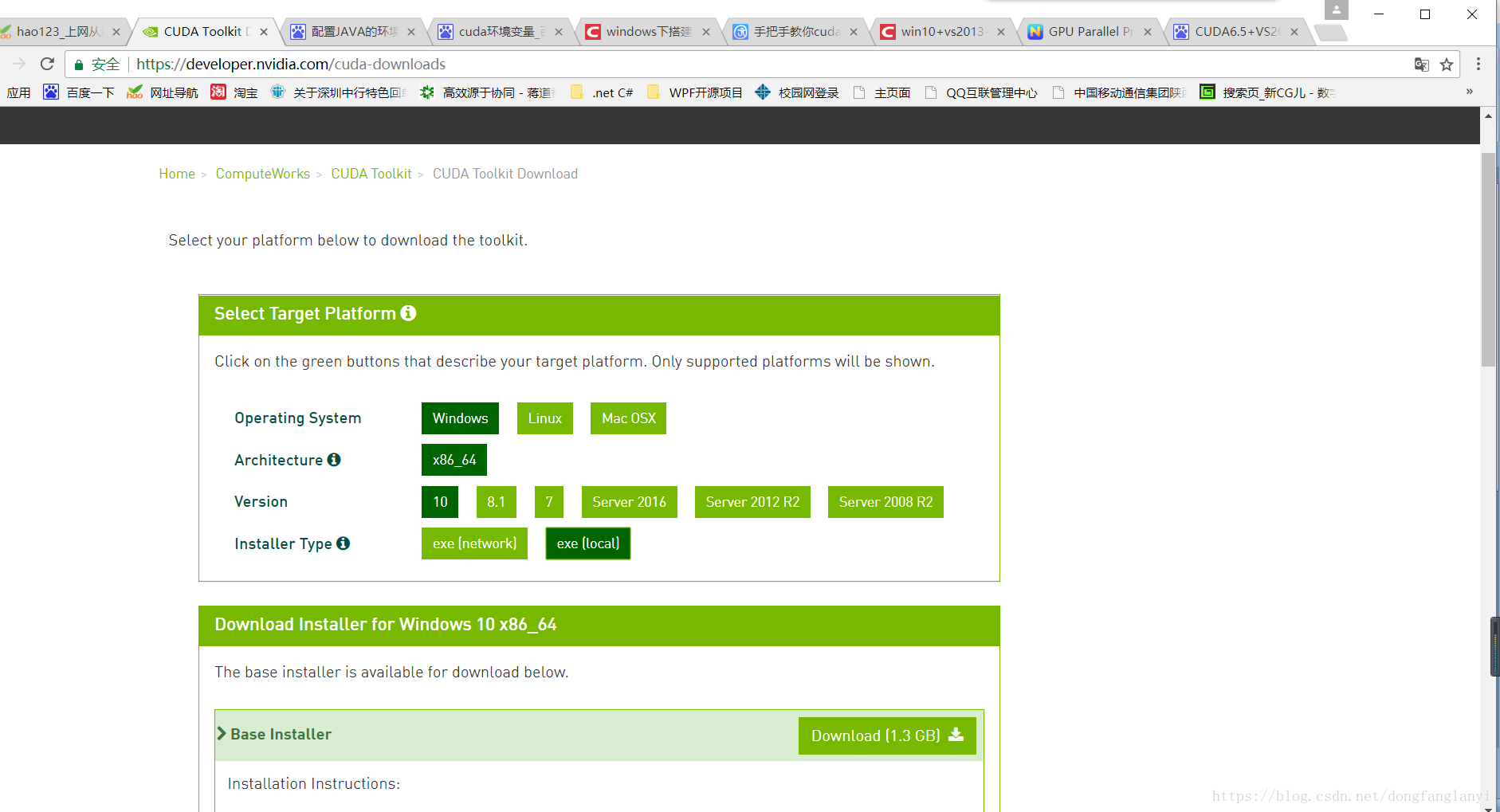
下载本地文档。
- 解压到需要安装的文件夹下。注意,此时的只是临时放置在该文件夹下,后面安装完成后,该文件夹将自动不存在(直接自动删除)。
- 安装过程中,根据提示,选择自定义的安装。
注意,此阶段会涉及到三个文件夹目录的选择:CUDA_PAHT 和CUDA_V8_0_PATH、CUDA_SDK_PATH
- 安装完成后,配置环境变量。
其实在没有配置环境变量前可以通过cmd命令查看到: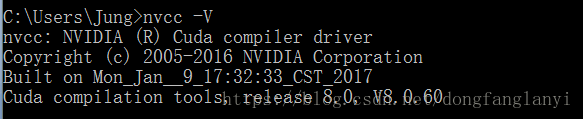
说明安装cuda toolkit成功。此过程中,cuda会自动安装和vs相对应的版本的插件,使得vs中可以开发cuda项目。
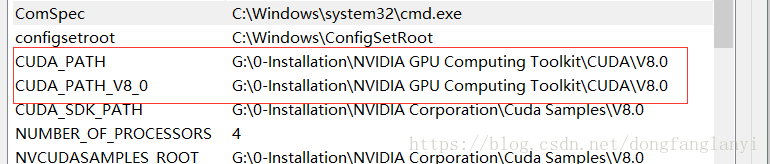
环境变量配置窗口打开以后,可以到如上图所示,自动生成的CUDA-PATH 和 CUDA_PATH_V8_0。此时,添加CUDA_SDK_PATH如上图所示。最后在PATH中,添加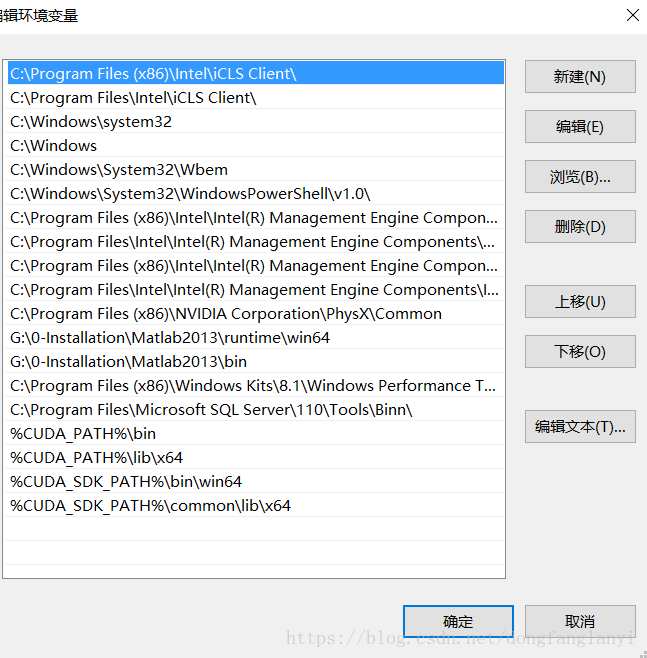
其中第一项,%CUDA_PAHT%\bin必须有。
- 关于vs中CUDA项目的配置
- 项目-> 属性 ->链接器 ->常规 -> 附加库目录
添加 $(CUDA_PATH_V8_0)\lib\$(Platform)
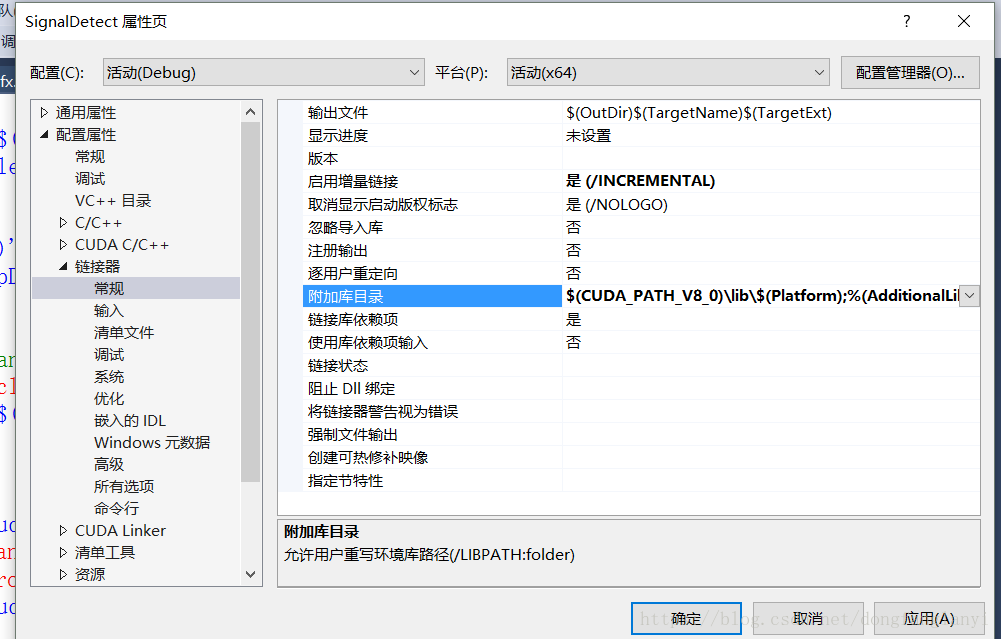
(2)项目-> 属性 ->链接器 ->输入 -> 附加依赖项
添加 cudart.dll
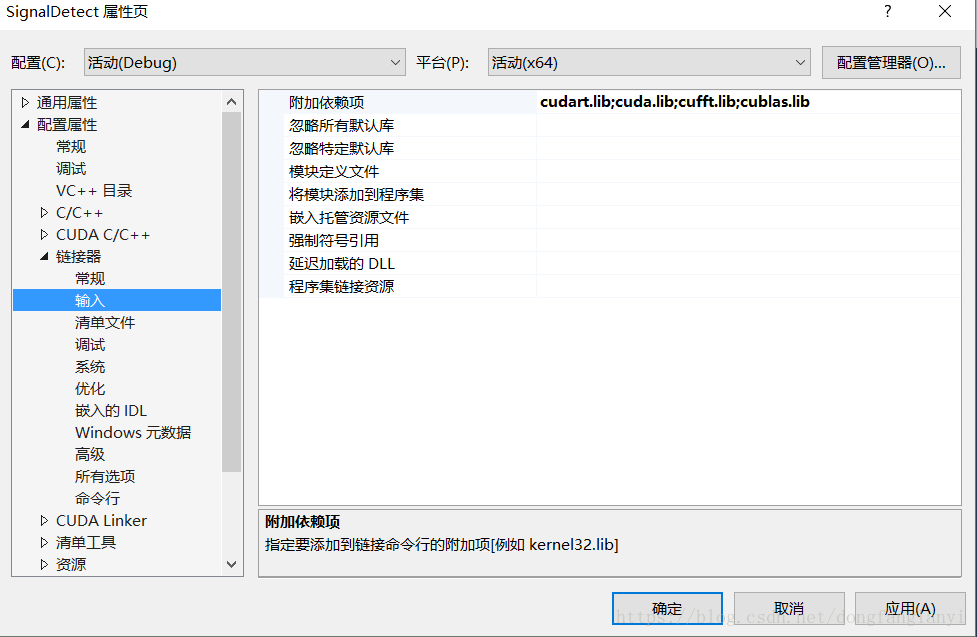
目前,这两项是网上教程都基本上要求配置的,但是发现没有这样做然并卵呢。项目也可以进行。怀疑是和项目的搭建有关系,据说是按照cuda项目的提示搭建的话就没问题。
注意:最后切记,要有项目生产依赖性,生产自定义
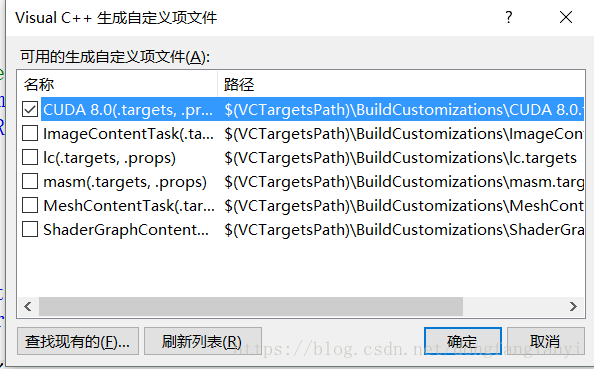
一定要勾选住CUDA 8.0这是CUDA项目开发所必须的。
cudadevrt.lib
cudart_static.lib
kernel32.lib
user32.lib
gdi32.lib








 本文介绍了CUDA Toolkit的安装与VS项目配置方法。先安装Microsoft visual studio,再从官网下载CUDA Toolkit并解压安装,安装时选自定义,涉及三个文件夹目录选择。安装后配置环境变量,还说明了VS中CUDA项目的配置,最后强调项目生产依赖性及勾选CUDA 8.0。
本文介绍了CUDA Toolkit的安装与VS项目配置方法。先安装Microsoft visual studio,再从官网下载CUDA Toolkit并解压安装,安装时选自定义,涉及三个文件夹目录选择。安装后配置环境变量,还说明了VS中CUDA项目的配置,最后强调项目生产依赖性及勾选CUDA 8.0。
















 3万+
3万+

 被折叠的 条评论
为什么被折叠?
被折叠的 条评论
为什么被折叠?








